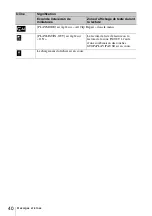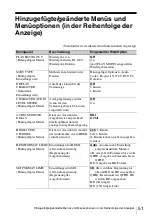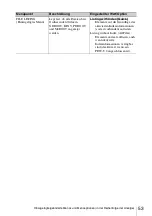46
Wiedergabe von IN-Punkt bis OUT-Punkt
Wiedergabe von
IN-Punkt bis OUT-
Punkt
Festlegen eines IN-Punkts
und eines OUT-Punkts
Sie können für jede Datei einen IN-Punkt
und einen OUT-Punkt festlegen.
1
Setzen Sie die Option [PLAYLIST/
IN-OUT] im Menü auf „On“.
2
Wählen Sie die gewünschte Datei
und drücken die Taste PLAY/
PAUSE, um die Wiedergabe zu
starten.
3
Halten Sie an dem Punkt, den Sie als
IN-Punkt festlegen möchten, die
Taste SHIFT gedrückt und drücken
Sie die Taste VOLUME –.
4
Halten Sie an dem Punkt, den Sie als
OUT-Punkt festlegen möchten, die
Taste SHIFT gedrückt und drücken
Sie die Taste .
Die Daten des IN-Punkts und des
OUT-Punkts werden in der
Listenanzeige angezeigt.
(Um in der Listenanzeige einen
Bildlauf nach links bzw. rechts
durchzuführen, halten Sie die Taste
SHIFT gedrückt und drehen Sie den
Regler PUSH SET.)
• Um einen IN-Punkt oder OUT-Punkt
zu löschen, halten Sie die Taste
SHIFT gedrückt und drücken Sie
einige Sekunden lang die Taste
VOLUME (– oder +).
(Punkte können auch in der
Listenanzeige gelöscht werden.)
• Wenn kein OUT-Punkt festgelegt
wurde, wird das Ende der Datei als
OUT-Punkt behandelt.
• Wenn kein IN-Punkt festgelegt
wurde, wird der Anfang der Datei als
IN-Punkt behandelt.
• IN-Punkte und OUT-Punkte können nicht
gespeichert werden.
• In den folgenden Fällen werden IN-Punkte und
OUT-Punkte gelöscht:
– Wenn eine Speicherkarte oder ein externer
Speicher entfernt wird.
– Wenn das Gerät ausgeschaltet wird.
– Wenn die Option [PLAYLIST/IN-OUT] im
Menü auf „Off“ gesetzt wird.
– Wenn die Option [ALL RESET] im Menü
ausgeführt wird.
– Wenn der Wert [FILE LISTING] im Menü
geändert wird.
• Wenn ein IN-Punkt oder OUT-Punkt für eine
Datei eingestellt wird, die bereits einen IN-
Punkt oder OUT-Punkt enthält, wird der
vorhandene Punkt ersetzt.
• Ein IN-Punkt kann nicht rechts neben dem
OUT-Punkt platziert werden. Ein OUT-Punkt
kann nicht links neben dem IN-Punkt platziert
werden.
Hinweise
Anzeigen des IN-Punkts und
des OUT-Punkts
Summary of Contents for PMW-PZ1
Page 127: ......